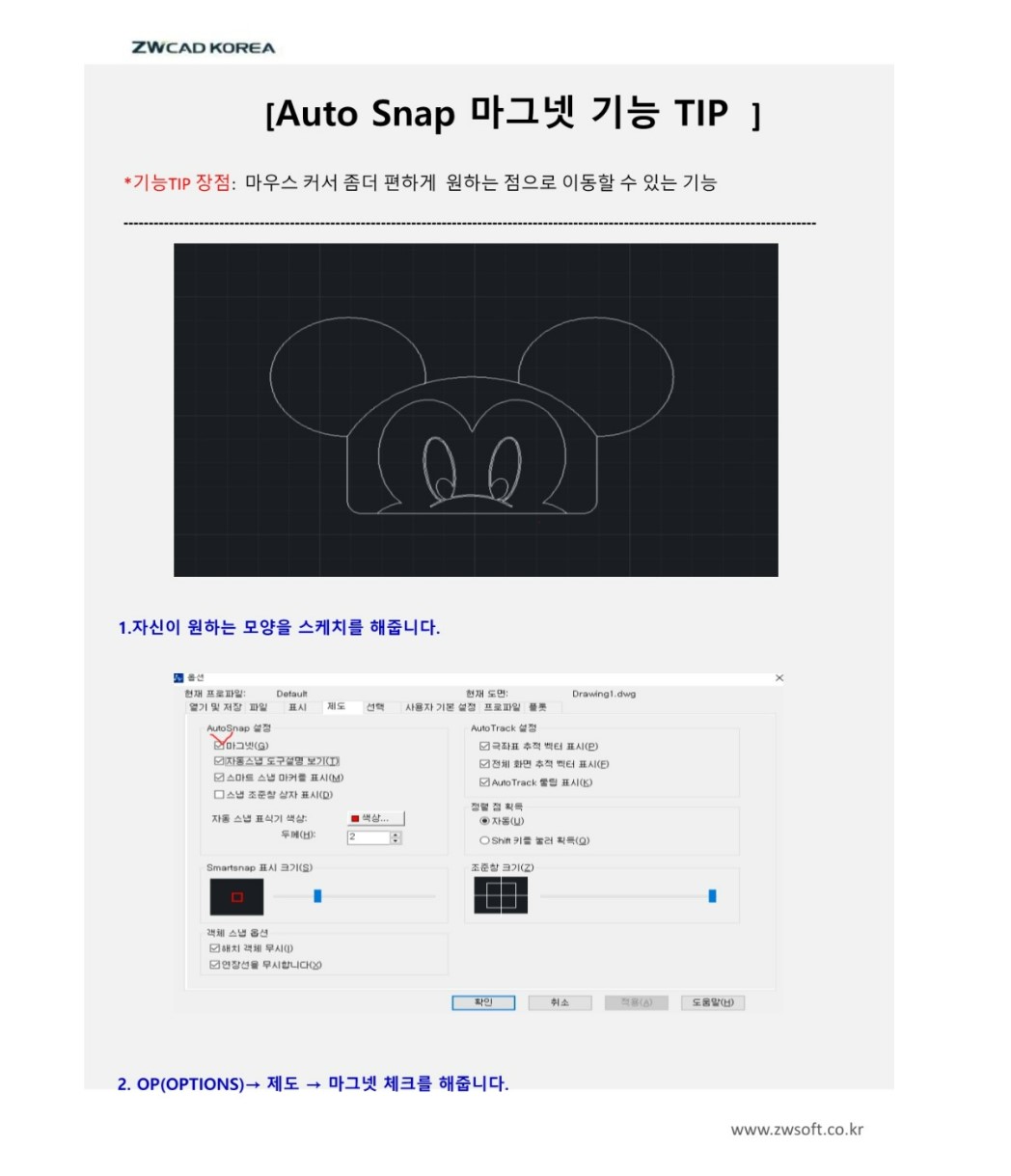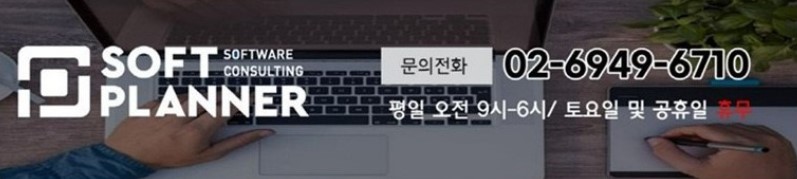BOARD
Tip&Tech
[ZWCAD] 마그넷 설정 & FIND 명령어

FIND 명령어 사용 방법!
- FIND 명령어란 ?
글자 그대로 내용을 찾는 명령어로 원하는 문자를 찾을 때 사용합니다.
CAD(캐드)에서는 글자 내용을 일괄적으로 바꿔야 하는 경우나 내용을 찾고 싶을 경우 이용합니다.
예를 들어 각 도면의 타이틀이나, 도면 내 내용을 바꿀 때 이용합니다.
일반 웹페이지에서도 FIND 명령어와 같은 기능을 사용할 수 있습니다.
웹페이지에서 Ctrl+F 를 누르면 검색창(찾기창)이 뜹니다.
여기서 찾고 싶은 단어를 입력하면 색 표시가 되거나 해당 글자 위치를 찾아주기도 합니다.
*FIND 명령어 사용법
명령어: FIND
1. ZWCAD(ZW캐드)를 실행합니다.
2. FIND 명령어를 입력합니다.
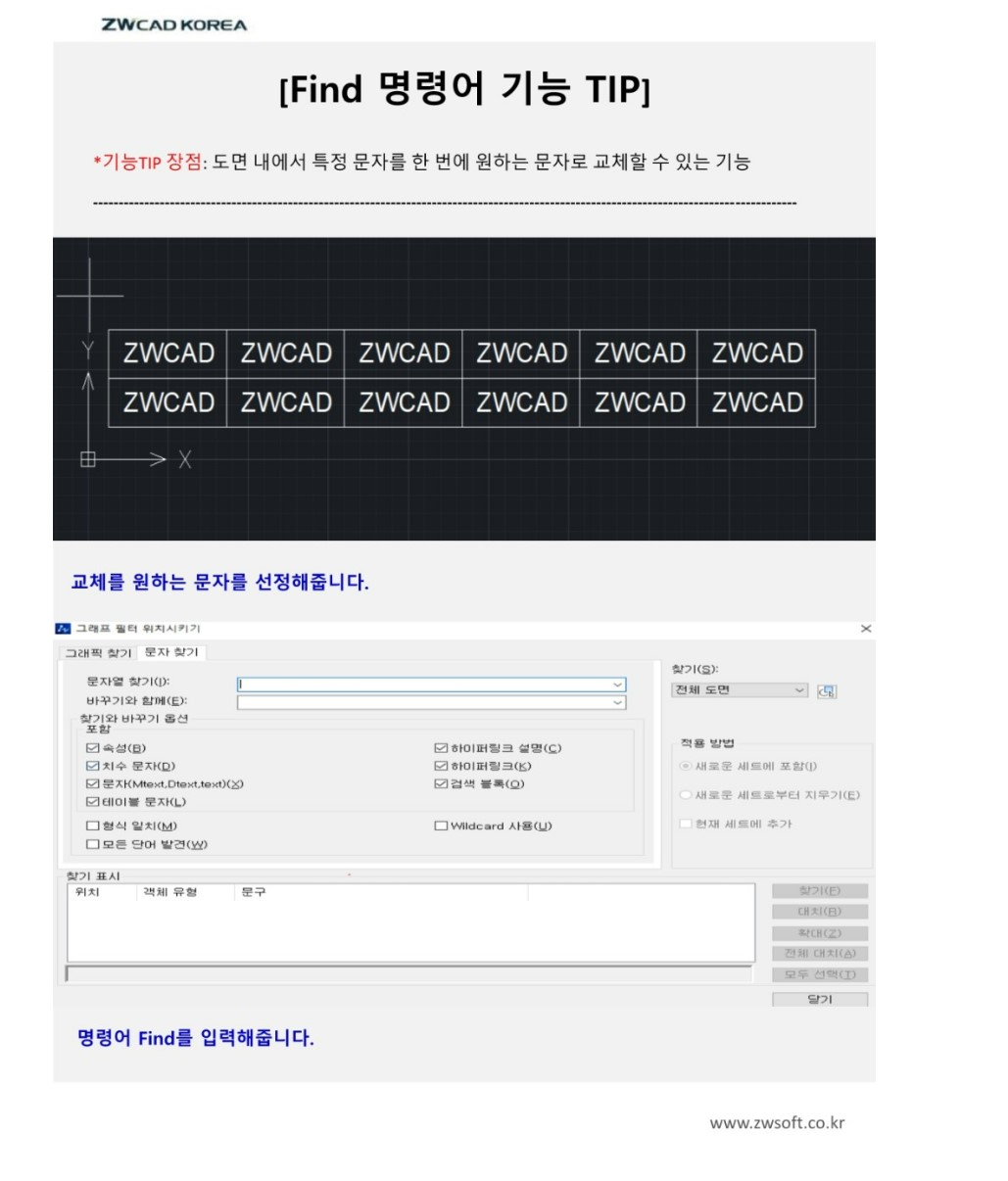
3. 해당 창에 원하는 설정을 합니다.
- 문자열 찾기 : 도면에 교체를 원하는 문자
- 바꾸기와 함께 : 자신이 교체하고 싶은 문자
4. '전체 대치' 버튼을 누릅니다.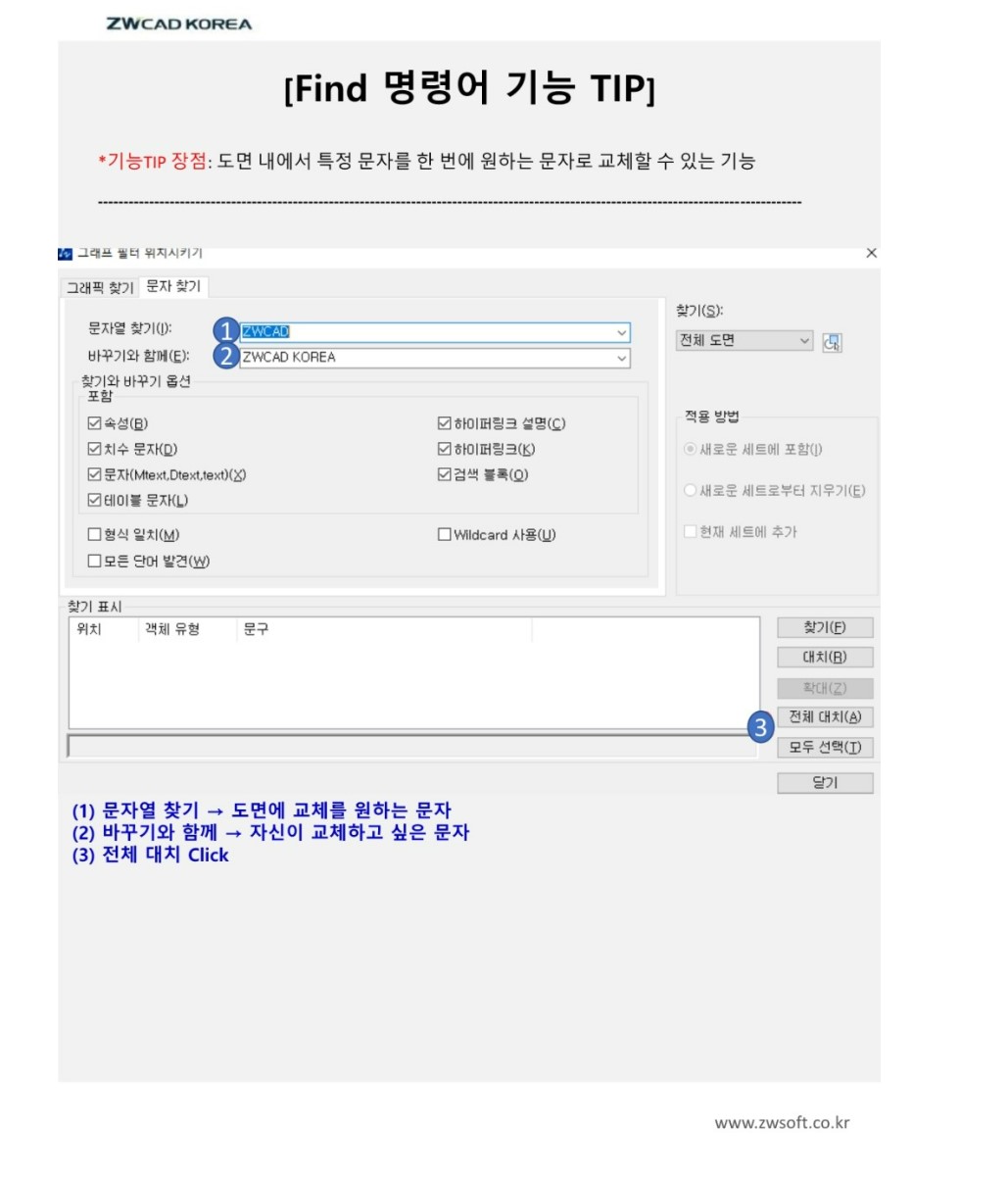
5. 원하는 문자로 변경이 되었는지 확인합니다.
AUTO SNAP 마그넷 설정!
AUTO SNAP 마그넷 설정 방법을 알아보기에 앞서 '객체 스냅(Osnap: Object Snap)' 에 대해 알아보도록 할까요?
객체 스냅(Osnap; Object Snap)기능이란 무엇인가요?
객체 스냅(Osnap; Object Snap) 기능은 제도 설정값을 사용하여 객체의 정확한 위치에 점을 지정할 수 있게 하는 기능입니다.
주어진 객체의 원하는 위치를 컴퓨터가 자동으로 찾아주는 기능으로, 즉 빠른 시간에 정확한 위치를 찾아가는 기능이라 볼 수 있습니다.
제도 설정을 위해 사용자에 맞게 객체 스냅 설정이 가능하며,
객체 스냅 설정 후, 객체 스냅 위치로 마우스 커서를 이동 시 표식기 및 툴팁이 표시됩니다.
* 객체 스냅 설정 방법
1. ZWCAD(ZW캐드)를 실행합니다.
2. OSNAP 명령어를 기입합니다.
3. 사용자에 맞게 객체 설정 후 확인을 누릅니다.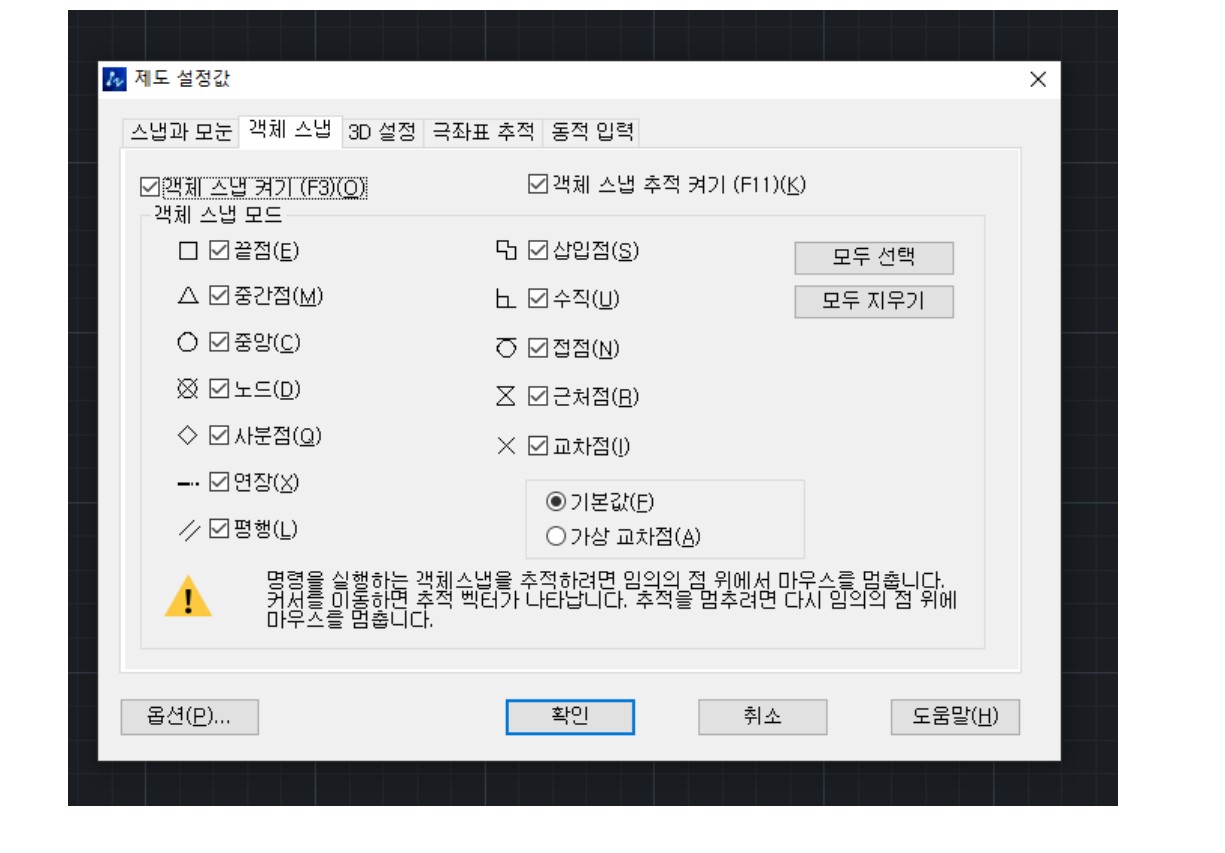
또한 Auto Snap(자동 스냅) 기능을 이용하면 현재 적용되어 있는 객체 스냅을 시각적으로 확인할 수 있습니다.
-Auto Snap(자동 스냅) 이란 무엇인가요?
CAD(캐드)프로그램을 사용할 때, 연속적으로 사용되는 Osnap(오스냅)의 경우 매번 설정을 지정하는 것은 번거롭고 불편한 작업입니다. 따라서 자주 사용되는 Osnap 메뉴를 자동으로 설정하여
객체에 마우스 커서를 근접하게 이동했을 때 가장 가까운 스냅 모드의 표식기 및 툴팁이 자동으로 표시되도록 하는 기능입니다.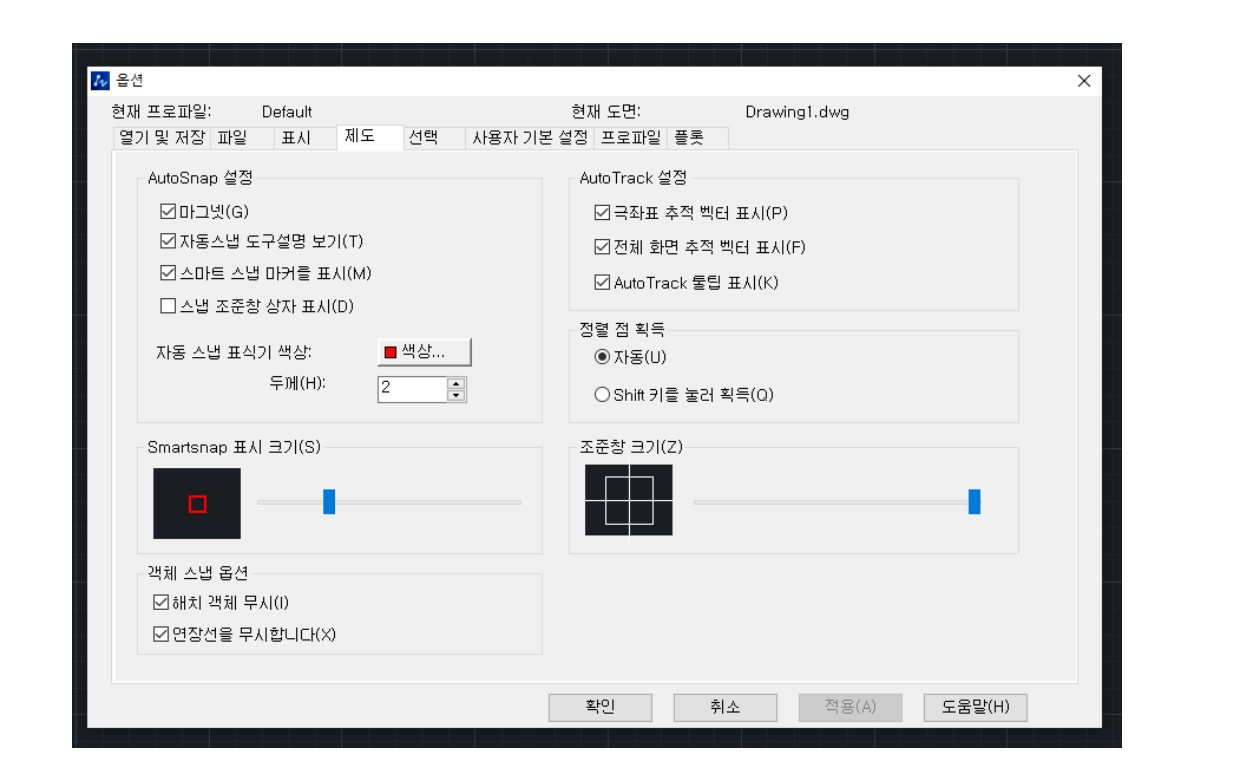
* Auto Snap 설정
- 마그넷: 스냅점에 접근 시 십자선을 당기는 역할
- 자동 스냅도구 설명 보기 : 도움말 표시 여부
- 스마트 스냅 마커를 표시 : 조준 창의 표시 여부
* Auto Snap 마그넷 설정 방법
1. ZWCAD(ZW캐드)를 실행합니다.
2. Options(옵션)-제도-Auto Snap 설정에서 '마그넷'을 체크합니다.
3. 마그넷 기능이 활성화된 것을 확인합니다.